アプリはわかるけどウィジェットって何?
アプリとはどう違うのでしょうか?
簡単ではありますが疑問点を解説させていただきます。
ウィジェットとは「ホーム常駐型のミニアプリケーションのようなもの」です。
Android スマートフォンではこのウィジェットをホーム画面に表示することができます。
でもそれってアプリのショートカットと同じなのでは?と感じる方もいますよね?
確かに似ています。しかし明らかに異なる点がひとつ!
ウィジェットは「ホーム画面で常に機能している」という点です。
「ホームに表示させておく」ことで最新の情報が一目でわかるというのがウィジェットの便利なところなのです。
スポンサーリンク【ウィジェットの例】
実際にウィジェットを見てみましょう。例としていくつかホームにウィジェットを作成してみました。
・Google検索のウィジェットはブラウザを起動することなく、知りたい情報を打ち込めばすぐに検索することができて便利です。
・天気予報はウィジェットの機能を活かせますよね。立ち上げないと情報が見れない天気予報アプリと違い、一目で天気予報が見られます。
・時計ウィジェットも見てすぐ時間が分からなければ意味がありません。時計なんだから当たり前のように思えますがアプリではこうはいきません。
・音量表示ウィジェットでは着信音やメール、メディア音量の表示ができ、タップすることで音量操作も出来ます。
・バッテリーの残量表示はステータスバーにもありますが、こういった大きな電池ウィジェットを用意することも出来ます。
ホームに常駐、中には通信をするものもあるのでリアルタイムでの情報をホーム画面で確認できたりするのがウィジェットの特徴のひとつです。
他にSNSのウィジェットや音楽プレイヤーのウィジェットも便利。
メモや付箋(ふせん)、カレンダーといったものもあります。
またアプリ同様、機能がすぐに呼び出せるのも便利。
【ウィジェットの表示方法】
機種やメーカーにより操作が異なりますが、今回はXperia XZ1 の画面を例にウィジェット設置の手順を解説します。メニューや名称が異なりますので参考にしていただけると幸いです。
1.ホーム画面の何もない場所をロングタッチします。
2.「ウィジェット」をタップします。
3.ウィジェット一覧が表示されるので左右にスライドさせて設置したいウィジェットを探します。
4.お目当てのウィジェットをタップするとホームに表示されます。
ホームに設置されたら好みの位置にドラッグ&ドロップで移動させて完了です。
ウィジェットにより設定(天気予報では地域設定など)をするウィジェットもありますが、だいたいこのような流れで設置します。
機種、メーカーにより操作方法が異なりますので上記の方法でメニュー表示されない機種は、同じく何もない場所をタップしてみたり「サブメニュー」が表示される機種はそちらの項目も確認してみてください。
また、ウィジェットを表示させる十分なスペースが無い場所でロングタッチ(またはタップ)してもウィジェット設定メニューが現れないことがあるので注意。
【ウィジェットを便利に使うための豆知識】
ウィジェットとは何なのか?まとめるとアプリが作り出すホーム常駐型のミニアプリケーションということになります。
アプリ自体にウィジェットを表示させる機能が付いている感じです。
つまり、アプリ本体とウィジェットが別に存在するんですね。
「ウィジェット」をインストールした場合、アプリ一覧にも「ウィジェットを作成できるアプリ」として表示されます。この場合アプリから設定していってもウィジェットを設置することが出来ます。
ただし、ウィジェットをインストールしてもアプリのアイコンが一覧にないものがあります。この場合、ウィジェットのみ呼び出せるタイプなので、上記【ウィジェットの表示方法】から探してみましょう。
※アプリアイコンが表示されないタイプのウィジェットをアンインストールしたい場合は「設定」→「アプリ」から該当するアプリを探してアンインストール出来ます。
ウィジェットはアプリが作り出しているようなものなのでウィジェットの設定はアプリからするものもあります。
ウィジェットを使用する際、注意したい点として、常にホーム画面で通信を行ったりして動き続けているのでむやみに数を増やし過ぎるとスマホ動作が重く(遅く)なるので気を付けましょう。
最新の情報をホームに表示させたりウィジェットの使い道は様々!
初期状態では備わっていない「バッテリー表示」や「音量表示」などのアプリをダウンロード/インストールすると同時にウィジェットも使えるようになります。
一度、ウィジェット一覧画面を開いてみてください。思いがけず知らなかったウィジェットが見付かる場合がありますよ!是非、いろいろなウィジェット試してくださいね♪
(*´▽`*)b

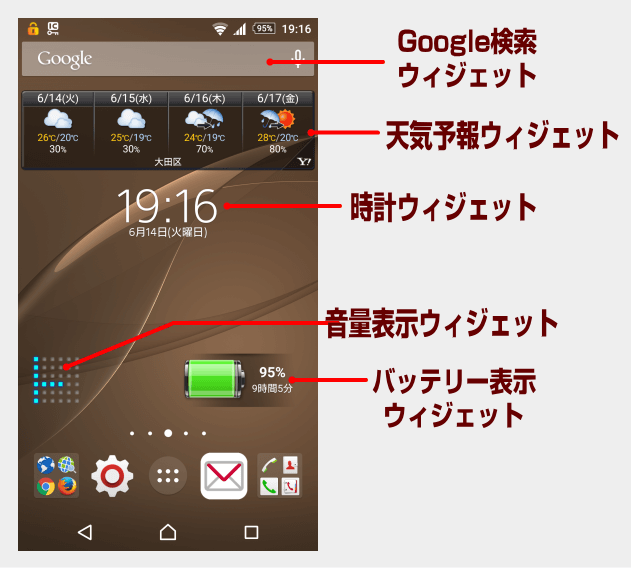
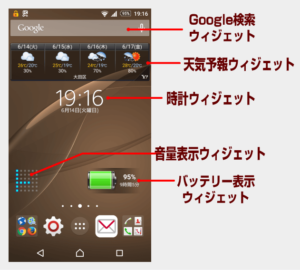
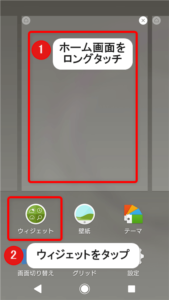
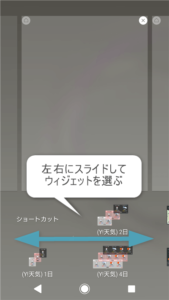
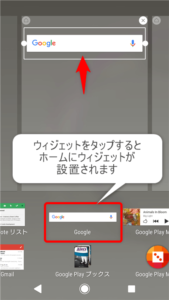


コメント